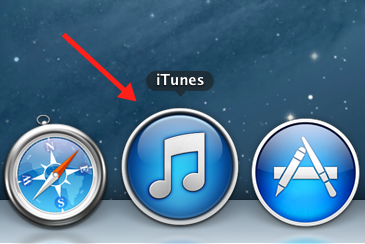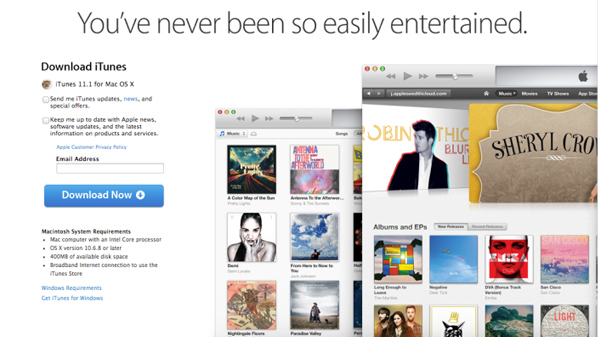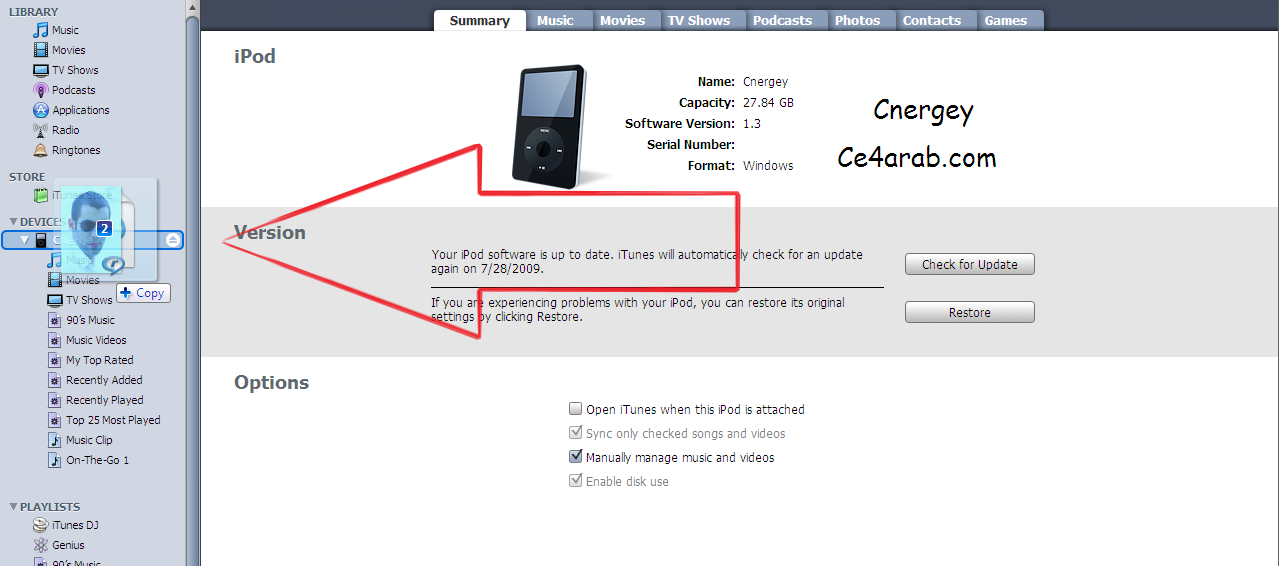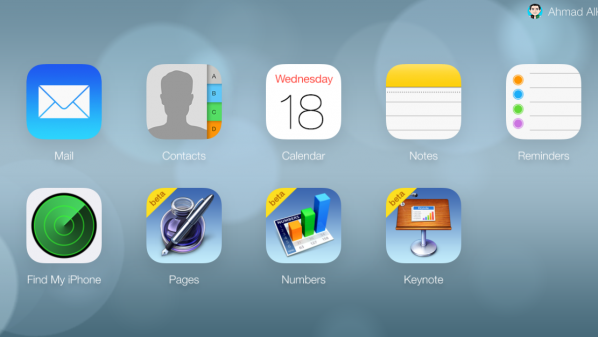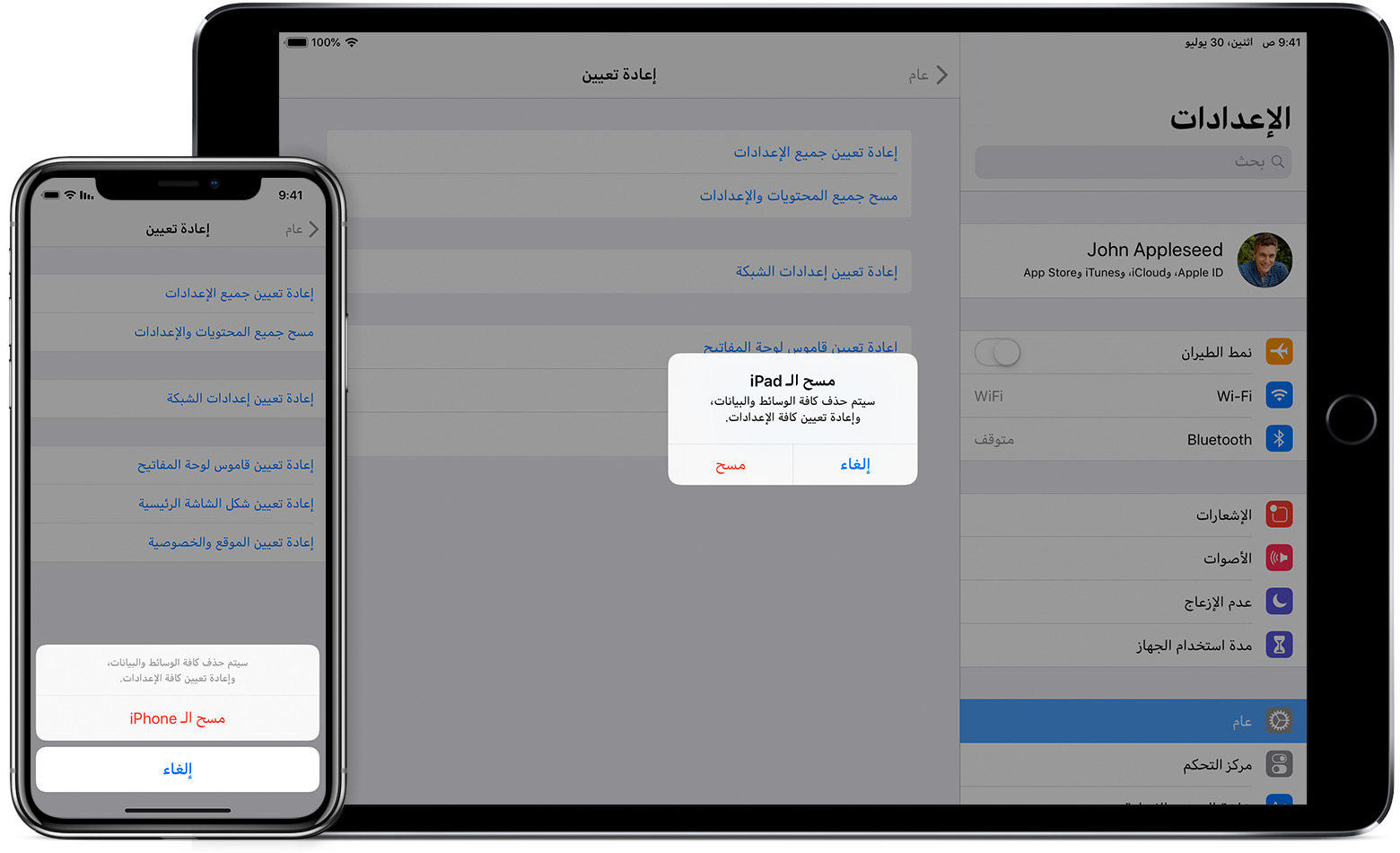
الخطوات الواجب اتخاذها قبل بيع الايفون والايباد | قبل ان تقوم ببيع الايفون او الايباد هناك خطوات مهمة يجب ان تتخذها وان تضعها في عين الاعتبار بعضها متعلق بالامان الخاص ببياناتك والبعض الاخر متعلق بالبيانات الشخصية التي ستحتاج اليها بعد ان تقوم ببيع الايفون، سبب البيع قد يكون لاجل ان تشتري ايفون جديد وستحتاج ان تقوم بنقل بيانات الايفون الذي ستقوم ببيعه الى الجديد وقد يكون سببا آخرا وهو الانتقال اما لنوع اخر من الانظمة او لغرض شخصي… الخ
إذا كان لا يزال iPhone أو iPad أو iPod touch بحوزتك
قبل بيع جهازك أو إهدائه أو مبادلته، ينبغي إزالة معلوماتك الشخصية. يجب عدم حذف جهات الاتصال أو التقويمات أو التذكيرات أو المستندات أو الصور أو أي معلومات أخرى ذات صلة بـ iCloud يدويًا أثناء تسجيل الدخول إلى iCloud باستخدام Apple ID. سيعمل هذا الإجراء على إزالة المحتوى من خوادم iCloud ومن أي أجهزة سجلت من خلالها الدخول إلى iCloud.
اتبع الخطوات التالية:
- إذا تم إقران Apple Watch مع iPhone، فقم بإلغاء إقران Apple Watch.
- انسخ بيانات جهازك احتياطيًا.
- سجّل خروجك من iCloud وiTunes وApp Store.
- إذا كنت تستخدم نظام التشغيل iOS 10.3 أو إصدارًا أحدث، فاضغط على “الإعدادات” > [اسمك]. قم بالتمرير لأسفل ثم اضغط على “تسجيل الخروج”. أدخل كلمة سر Apple ID، ثم اضغط على “إيقاف التشغيل”.
- إذا كنت تستخدم نظام التشغيل iOS 10.2 أو إصدارًا أقدم، فاضغط على “الإعدادات” > iCloud > “تسجيل الخروج”. اضغط على “تسجيل الخروج” مرة أخرى، ثم اضغط على “حذف من الـ [الجهاز] الخاص بي” وأدخل كلمة سر Apple ID. بعد ذلك، انتقل إلى “الإعدادات” > “iTunes وApp Store” > Apple ID > “تسجيل الخروج”.
- قم بالرجوع إلى “الإعدادات”، واضغط على “عام” > “إعادة تعيين” > “مسح جميع المحتويات والإعدادات”. في حالة تمكين ميزة “العثور على الـ iPhone”، قد يلزم إدخال Apple ID وكلمة السر.
- إذا طُلب منك إدخال رمز الدخول إلى الجهاز أو رمز الدخول إلى “القيود”، فأدخله. بعد ذلك، اضغط على “مسح الـ [الجهاز]”.
- إذا كنت بصدد التحوّل إلى هاتف ليس من Apple، فقم بإلغاء الاشتراك في iMessage.
- اتصل بشركة الاتصالات للحصول على مساعدة بشأن نقل الخدمة إلى مالك جديد. وإذا كنت لا تستخدم بطاقة SIM مع جهازك، يمكنك الاتصال بشركة الاتصالات للحصول على المساعدة في نقل الخدمة إلى مالك جديد.
عند مسح بيانات iPhone أو iPad أو iPod touch، يتم إيقاف تشغيل “العثور على الـ iPhone” و”قفل التنشيط”
إذا لم يعد iPhone أو iPad أو iPod touch بحوزتك
إذا لم يتم إكمال الخطوات أعلاه ولم يُعد الجهاز بحوزتك، فاتبع هذه الخطوات:
- اطلب من المالك الجديد مسح جميع المحتويات والإعدادات باتباع الخطوات الموضّحة أعلاه.
- إذا كنت تستخدم iCloud وتطبيق “العثور على الـ iPhone” على الجهاز، فقم بتسجيل الدخول إلى iCloud.com أو تطبيق “العثور على الـ iPhone” على جهاز آخر، وحدد الجهاز وانقر على “مسح”. بعد أن يتم مسح بيانات الجهاز، انقر على “إزالة من الحساب”.
- إذا كنت لا تستطيع اتباع أي من الخطوات أعلاه، فقم بتغيير كلمة سر Apple ID. لن يعمل هذا الإجراء على إزالة المعلومات الشخصية المخزّنة على جهازك القديم، ولكنه يمنع المالك الجديد من حذف معلوماتك من iCloud.
- إذا كنت بصدد التحوّل إلى هاتف ليس من Apple، فقم بإلغاء الاشتراك في iMessage.
- إذا كنت تستخدم Apple Pay، يمكنك إزالة بطاقات السحب أو الائتمان على iCloud.com. اختر “الإعدادات” لرؤية الأجهزة التي تستخدم Apple Pay، ثم انقر على الجهاز. بجوار Apple Pay، انقر على “إزالة”